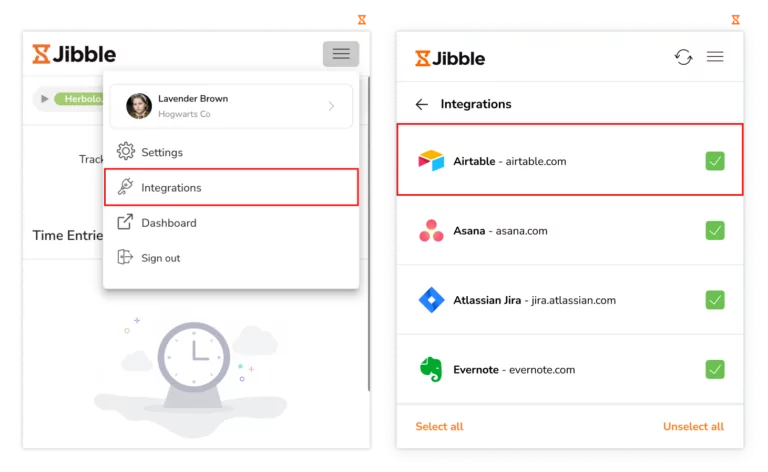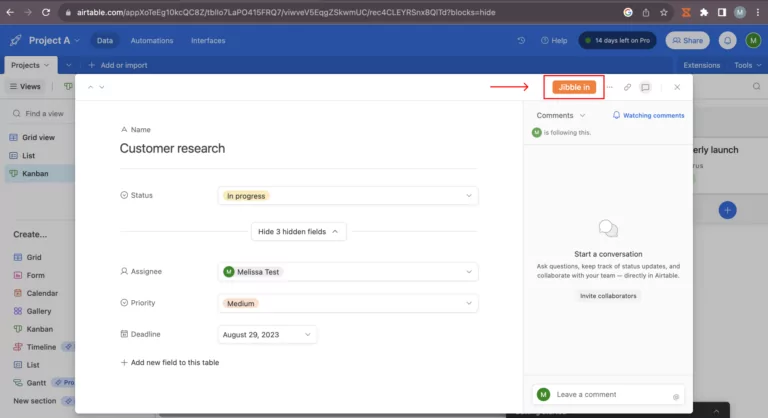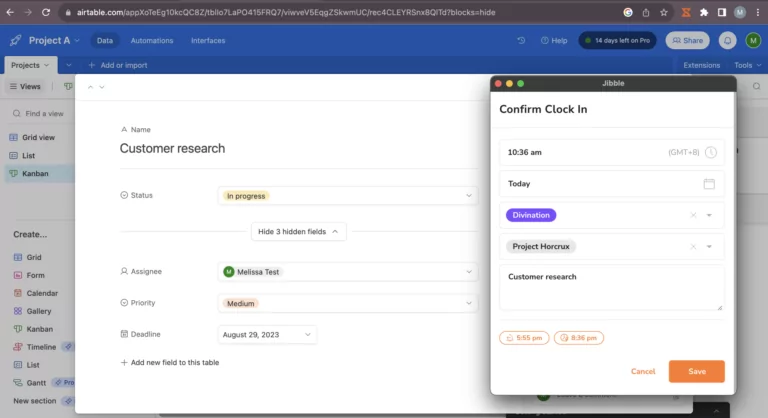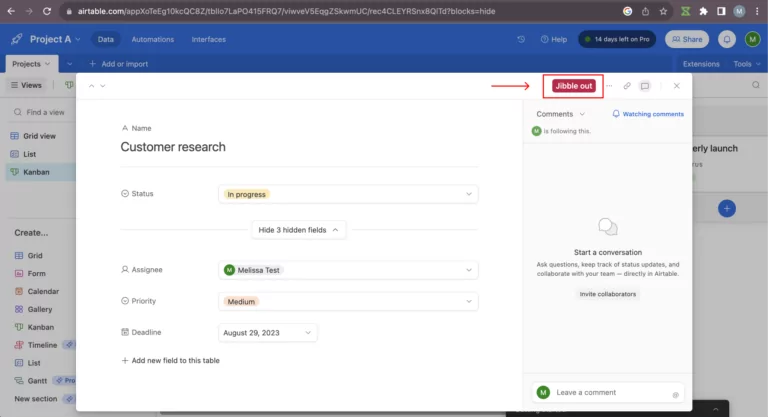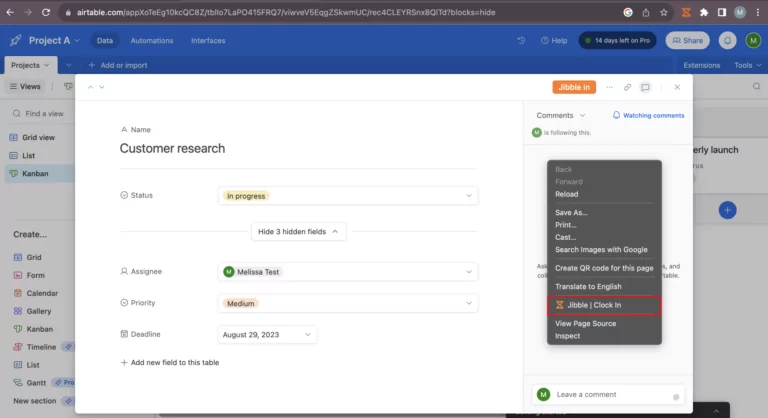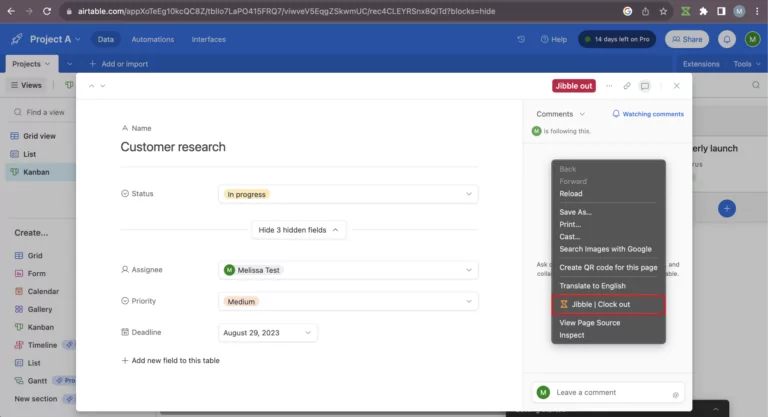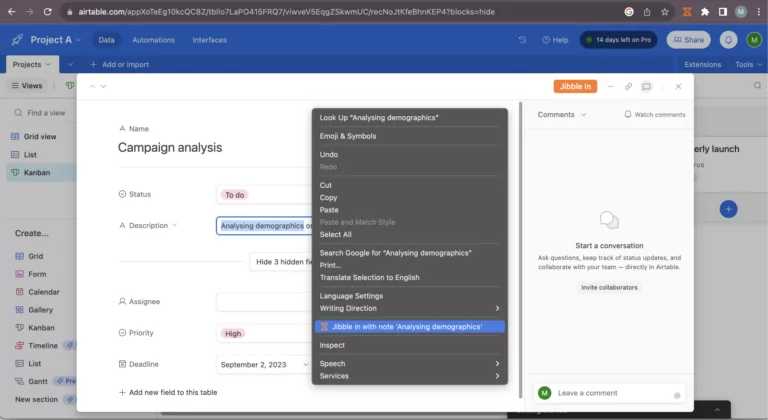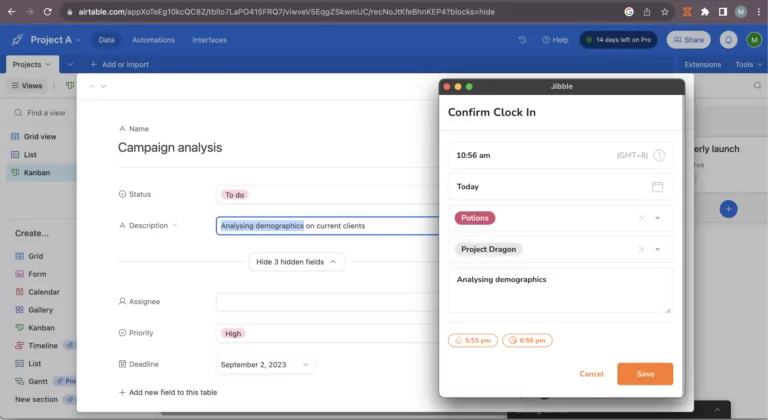Bagaimana cara lacak waktu di Airtable?
Lacak waktu langsung di Airtable dengan ekstensi timer Jibble
Pelacakan waktu yang efisien sangatlah penting untuk kelola tugas dan proyek secara efektif. Ekstensi time tracking Chrome Jibble menawarkan cara mudah dan terintegrasi untuk melakukan hal tersebut langsung di antarmuka Airtable Anda.
Artikel ini mencakup:
Menginstal ekstensi Chrome Jibble
- Anda bisa menginstal ekstensi Jibble dengan cara berikut:
- Pakai Aplikasi Web Jibble:
- Login ke akun Jibble Anda dan cari tombol Dapatkan aplikasinya di dasbor.

- Klik Ekstensi Chrome agar diarahkan langsung ke Chrome Web Store.
- Login ke akun Jibble Anda dan cari tombol Dapatkan aplikasinya di dasbor.
- Langsung dari Chrome Web Store:
- Kunjungi Chrome Web Store dan cari ekstensi Jibble Time Tracker.
- Pakai Aplikasi Web Jibble:
- Klik Tambahkan ke Chrome untuk menginstal ekstensi.
- Setelah terpasang, ikon ekstensi akan muncul di toolbar browser Anda.
- Untuk membukanya, klik ikon puzzle di kanan atas jendela Chrome.
- Sematkan Jibble Time Tracker dengan klik ikon pin di sebelahnya agar mudah diakses saat menggunakan Airtable.
Menghubungkan Airtable dengan Jibble
- Login ke akun Airtable Anda.
- Klik ikon Jibble yang terletak di toolbar Chrome Anda.
- Login ke akun Jibble Anda. Atau, buat akun gratis jika ini pertama kalinya pakai Jibble.
- Klik tiga garis horizontal di pojok kanan atas ekstensi.
- Pilih Integrasi.
- Pastikan kotak centang untuk Airtable sudah diaktifkan.
Melacak waktu di Airtable
Setelah ekstensi berhasil terintegrasi, Anda bisa mulai melacak waktu langsung di dalam Airtable. Lanjutkan membaca untuk mengetahui berbagai metode pelacakan waktu yang dapat diterapkan di platform Airtable.
-
Pakai timer Jibble
- Buka workspace Airtable Anda dan arahkan ke tugas atau proyek yang ingin dilacak waktunya.
- Di dalam tampilan tugas, Anda akan melihat tombol Jibble in.
- Klik tombol Jibble in.
- Sebuah jendela pop-up kecil akan muncul, lalu Anda bisa pilih aktivitas dan proyek.
- Catatan akan otomatis terisi berdasarkan judul tugas atau proyek Anda di Airtable.
- Klik Simpan untuk mulai melacak waktu pada tugas tersebut.
- Setelah clock in, timer akan otomatis berubah menjadi “Jibble out”.
- Untuk clock out, klik tombol Jibble out. Lalu, tekan Simpan untuk hentikan timer.
-
Pakai shortcut keyboard
- Klik ikon Jibble yang terletak di toolbar browser Anda.
- Ketuk tiga garis horizontal di pojok kanan atas.
- Klik Pengaturan.
- Aktifkan toggle Shortcut Keyboard.
- Setelah diaktifkan, gunakan perintah shortcut Ctrl+Shift+S di Windows atau Command+Shift+S di Mac untuk clock in.
- Setelah pekerjaan selesai, pakai perintah keyboard yang sama untuk clock out.
Catatan: Saat menggunakan shortcut keyboard untuk clock in, aktivitas dan proyek terakhir yang digunakan (jika ada) akan diterapkan secara otomatis. Jadi, Anda tidak perlu menambahkan catatan tambahan.
-
Pakai klik kanan
- Klik kanan mouse dan pilih Jibble | Clock in dari menu.
- Untuk clock out, klik kanan lagi dan pilih Jibble | Clock out.
Catatan: Saat menggunakan klik kanan untuk clock in, aktivitas dan proyek terakhir yang digunakan (jika ada) akan diterapkan secara otomatis. Jadi, Anda tidak perlu menambahkan catatan.
-
Pakai sorotan teks
- Sorot teks apa pun di dalam Airtable Anda. Lalu, klik kanan mouse dan pilih Jibble dari menu.
- Layar clock in akan muncul dengan catatan yang otomatis terisi.
- Pilih aktivitas dan proyek jika diperlukan.
- Ketuk Simpan untuk mulai timer.